GO echart 简单使用
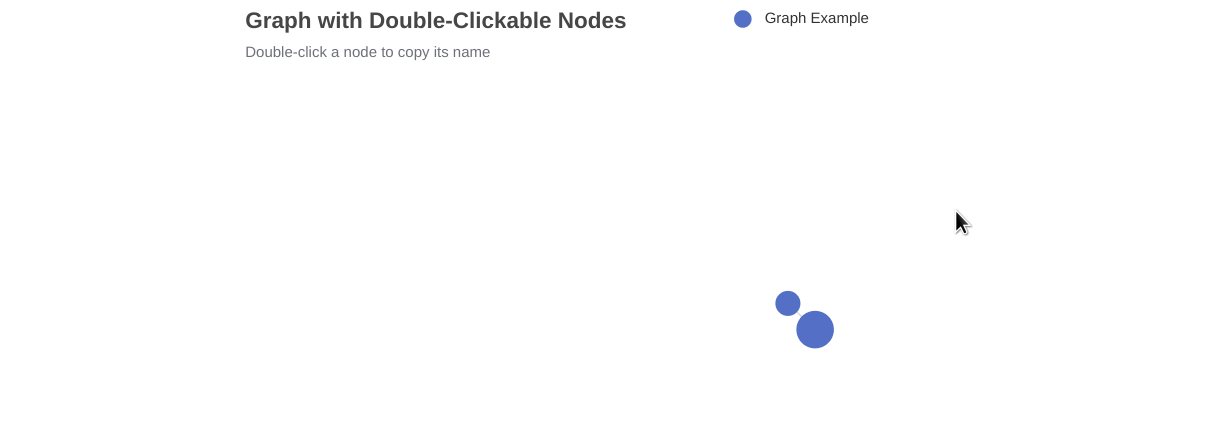
package main
import (
"os"
"github.com/go-echarts/go-echarts/v2/charts"
"github.com/go-echarts/go-echarts/v2/event"
"github.com/go-echarts/go-echarts/v2/opts"
)
func main() {
// 创建图表实例
graph := charts.NewGraph()
const JFunc = `(params) => alert(params.name)`
graph.SetGlobalOptions(
charts.WithTitleOpts(opts.Title{
Title: "Graph with Double-Clickable Nodes",
Subtitle: "Double-click a node to copy its name",
}),
charts.WithEventListeners(
event.Listener{
EventName: "click",
// Handler: JFunc,
Handler: opts.FuncOpts(JFunc),
},
),
)
// 添加节点和链接
graph.AddSeries("Graph Example",
[]opts.GraphNode{
{Name: "Node A", SymbolSize: 20},
{Name: "Node B", SymbolSize: 30},
},
[]opts.GraphLink{
{Source: "Node A", Target: "Node B"},
},
)
// 添加自定义 JavaScript(双击事件)
// graph.AddJSFuncStrs(`
// document.addEventListener("DOMContentLoaded", function() {
// let chartDom = document.getElementById("chart");
// if (chartDom) {
// chartDom.addEventListener("dblclick", function(event) {
// let node = event.target;
// debugger;
// if (node && node.tagName === 'text') {
// let nodeName = node.innerHTML;
// navigator.clipboard.writeText(nodeName).then(function() {
// alert("Copied: " + nodeName);
// }, function(err) {
// console.error("Copy failed", err);
// });
// }
// });
// }
// });
// `)
// 输出 HTML
f, err := os.OpenFile("tmp.html", os.O_CREATE|os.O_WRONLY|os.O_TRUNC, 0644)
if err != nil {
panic(err)
}
defer f.Close()
graph.Render(f)
}
这段代码主要是在使用 go-echarts 库来创建一个 Graph(图)并设置其各项属性。下面是对代码的逐行解析:
代码解析
si := gg.AddSeries("Graph", nodes, link)
AddSeries是将图表数据添加到图表实例中。"Graph"是该系列的名称,后续图表操作将引用此名称。nodes是图表的节点数据(即图中的点)。link是图表的连接数据(即节点之间的边)。
SetSeriesOptions 设置系列的各种选项
接下来通过 SetSeriesOptions 方法设置了多个选项,具体包括:
1. charts.WithGraphChartOpts
charts.WithGraphChartOpts(
opts.GraphChart{
EdgeSymbol: "arrow", // 边的符号设置为箭头
Force: &opts.GraphForce{Repulsion: 8000}, // 设置图的力引擎,增加节点之间的排斥力
Layout: "force", // 布局方式为“力导向布局”
Roam: opts.Bool(true), // 允许平移/缩放,设置为 true 启用
FocusNodeAdjacency: opts.Bool(true), // 聚焦节点邻接关系,聚焦时邻接节点会高亮显示
},
)
EdgeSymbol: 设置边(连接)上的符号为"arrow",即显示箭头,表示连接方向。Force: 配置图的力引擎(GraphForce)。通过Repulsion: 8000设置节点之间的排斥力,数值越大,节点之间越远。Layout: 设置图的布局方式为"force",即力导向布局(Force-Directed Layout)。这种布局方式通过模拟物理力的相互作用来自动布局图节点,避免重叠并使图形平衡。Roam: 设置图表是否可以拖动和缩放。opts.Bool(true)表示启用该功能,使得图表可以被用户拖动和缩放。FocusNodeAdjacency: 设置聚焦节点时,是否高亮显示与该节点相邻的节点。opts.Bool(true)表示启用此功能,聚焦一个节点时其邻接节点将高亮显示。
2. charts.WithLabelOpts
charts.WithLabelOpts(opts.Label{Show: opts.Bool(true), Position: "right"})
Show: opts.Bool(true): 使标签可见。这里设置为true,即显示节点的标签。Position: "right": 设置标签的位置为右侧,标签会显示在节点的右侧。
3. charts.WithLineStyleOpts
charts.WithLineStyleOpts(opts.LineStyle{
Curveness: 0.3, // 设置边的曲率为 0.3,使得边不完全是直线,而是带有轻微弯曲
})
Curveness: 0.3: 设置边的曲率。0表示直线,1表示最大弯曲。0.3表示边有轻微的弯曲。
4. charts.WithEmphasisOpts
charts.WithEmphasisOpts(opts.Emphasis{
Label: &opts.Label{
Show: opts.Bool(true),
Color: "black",
Position: "left", // 在节点的左侧显示标签
},
})
WithEmphasisOpts: 设置当鼠标悬停在节点或边上时的高亮效果(强调效果)。Label: 当节点被高亮时,显示标签。Show: opts.Bool(true): 高亮时显示标签。Color: "black": 标签的颜色设置为黑色。Position: "left": 标签的位置设置为节点的左侧。
总结
这段代码是用来配置一个带有力导向布局、箭头边和节点标签的图。具体包括:
- 节点和边:设置了节点和边的数据源(
nodes和link)。 - 图形布局:选择了力导向布局,并设置了节点的排斥力。
- 标签显示:节点和边都启用了标签显示,并设置标签位置。
- 高亮效果:启用了鼠标悬停时高亮显示节点的标签,并设置了颜色和位置。
- 箭头效果:边的符号设置为箭头,表示连接的方向。
这些设置让图表变得更加生动、交互性强,适合用于展示复杂的网络结构、节点之间的连接关系等图形化的数据展示。





 浙公网安备 33010602011771号
浙公网安备 33010602011771号